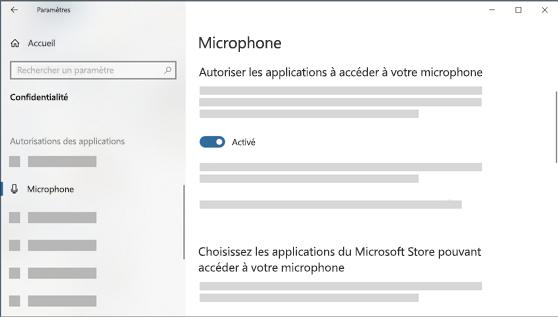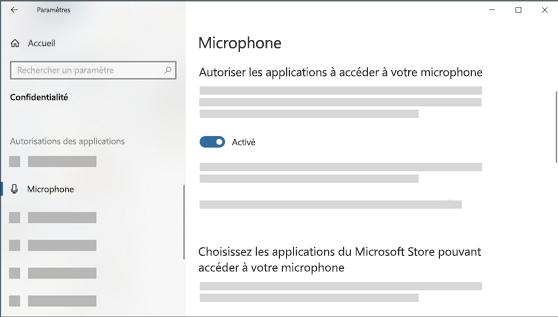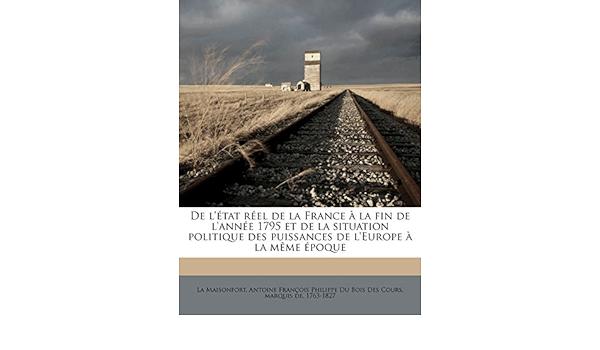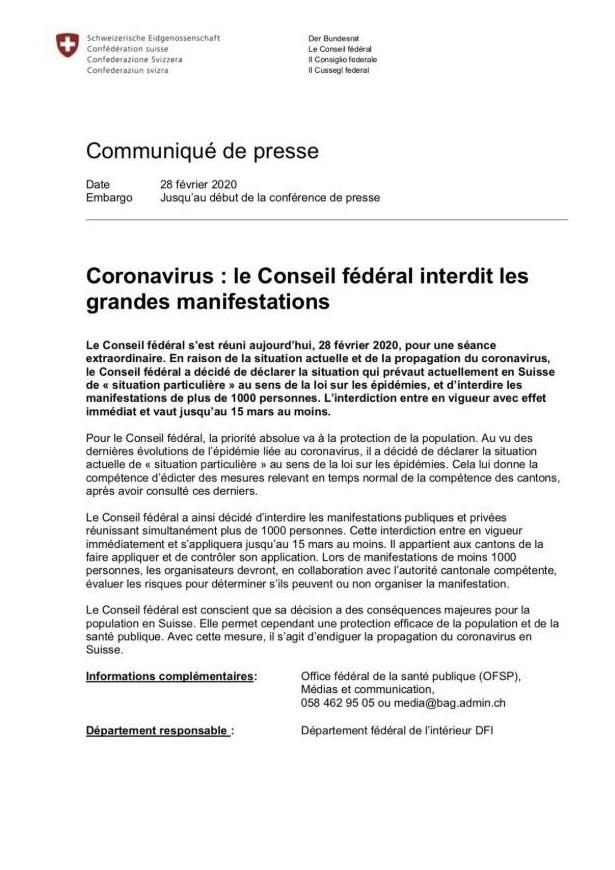Guide étape par étape pour activer le micro sur Windows 10
Dans l’univers numérique rapide d’aujourd’hui, la qualité et la fiabilité de la communication audio sont essentielles. Que vous participiez à une réunion virtuelle, enregistriez un podcast ou chattiez avec des amis sur Skype, le bon fonctionnement de votre microphone est crucial. Cependant, il arrive que vous rencontriez des problèmes avec votre microphone sous Windows 10 : il peut ne pas être détecté par votre système, le volume peut être trop faible, ou d’autres ne peuvent pas vous entendre lors des appels Skype. Dans cet article, nous aborderons comment activer le micro sur votre PC Windows 10 et comment résoudre ces problèmes courants. Vous gainerez une meilleure compréhension de la façon dont vous pouvez profiter d’une expérience audio sans soucis avec votre PC.
S’assurer que les applications ont accès au microphone
La première chose à vérifier lorsque vous rencontrez des problèmes avec votre microphone est de vous assurer que les applications ont effectivement accès à votre micro. Windows 10 est doté d’un paramètre de confidentialité qui gère l’accès des applications à votre microphone, pour des raisons de sécurité et de confidentialité. Accédez à « Paramètres »> « Confidentialité »> « Microphone ». Ici, vous verrez un paramètre appelé « Autoriser les applications à accéder à votre microphone ». Assurez-vous que cette option est activée. Une fois que vous avez autorisé l’accès général, vous devrez peut-être accorder spécifiquement l’accès à chaque application. Sous le paramètre général, vous verrez une liste des applications qui souhaitent utiliser votre microphone, et vous pouvez choisir de les activer ou de les désactiver individuellement.
Les autres ne m’entendent pas
Si les autres personnes ne peuvent pas vous entendre lors d’un appel ou d’une réunion, il se peut que votre microphone ne soit pas configuré correctement ou que le volume soit trop faible. Allez dans « Paramètres »> « Système »> « Son ». Sous « Entrée », choisissez votre microphone dans le menu déroulant. Vous pouvez également cliquer sur « Gérer les appareils sonores » pour voir si votre microphone est activé et fonctionne correctement. Assurez-vous également que votre microphone est réglé comme appareil d’entrée par défaut. Vous pouvez tester votre microphone en cliquant sur le bouton « Tester votre micro » pour confirmer que votre système capte bien le son.
Le volume du micro est trop bas ou ne semble pas fonctionner du tout
En plus de s’assurer que le microphone est activé et correctement configuré, vous devrez peut-être ajuster le volume. Sous « Paramètres » > « Système » > « Son », sous « Entrée », vous trouverez une série de commandes pour le volume du microphone. Ces commandes vous permettent de modifier le volume de votre microphone, d’activer le « gain automatique » qui ajuste automatiquement la sensibilité de votre microphone en fonction du scénario d’utilisation, et d’activer la suppression du bruit qui aide à minimiser le bruit de fond.
Les autres utilisateurs ne m’entendent pas lors des appels Skype
Si vous rencontrez encore des problèmes avec Skype, vous devrez peut-être ajuster les paramètres au sein de l’application elle-même. Dans Skype, cliquez sur le bouton « plus de paramètres »> « Paramètres audio et vidéo ». Sous « Microphone », assurez-vous que le bon microphone est sélectionné. Vous pouvez également ajuster le volume ici, et Skype offre une fonctionnalité de test pour vous assurer que tout fonctionne correctement. Si après tous ces ajustements, vous rencontrez encore des problèmes, envisagez de consulter le site de support de Skype ou de contacter le service clientèle.
Leçons apprises
Dans l’ensemble, s’assurer que votre microphone fonctionne correctement sous Windows 10 ne doit pas être une corvée. Avec des paramètres spécifiques à respecter, des contrôles de volume à ajuster et une autorisation d’application convenable, vous pouvez résoudre la plupart des problèmes courants de micro.
| S’assurer que les applications ont accès au microphone | Allez à « Paramètres » > « Confidentialité » > « Microphone », et assurez-vous que l’accès est autorisé. |
| Les autres ne m’entendent pas | Vérifiez si votre micro est sélectionné sous « Paramètres » > « Système » > « Son » > « Entrée », et effectuez un test. |
| Le volume du micro est trop bas | Ajustez le volume dans « Paramètres » > « Système » > « Son », et activez le « gain automatique » si nécessaire. |
| Problèmes avec Skype | Sous Skype, allez à « plus de paramètres » > « Paramètres audio et vidéo », et assurez-vous que le bon micro est sélectionné. |